Windows 8.1 Update正式推送已過去3周,想必眾多更新至Win8.1Update的用戶都會對它感到滿意,畢竟針對鍵鼠操作的優化不是白做的。不過,可能有些用 戶也會發現一些新問題,比如之前開始屏幕上的磁貼可以用鼠標選中多個磁貼然後進行統一操作,但更新到Win8.1Update後反而無法這樣做了。其實並 不是不能選中多個磁貼,而是操作方法需要變一下。
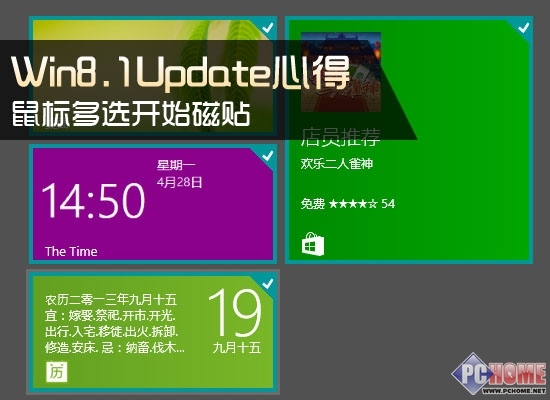
在Win8.1Update之前,用戶只需右鍵點擊開始屏幕任一磁貼,然後再用左鍵點選其他磁貼即可選中多個磁貼。但是在Win8.1Update中,開 始屏幕磁貼右鍵被賦予了傳統上下文關聯菜單的功能,導致先右鍵再左鍵的多選方式失效了。幸好,我們還有其他方法可以實現,而且不止一種。
方法一
切換到開始屏幕後,按住Ctrl鍵,然後鼠標左鍵逐個點選想要的磁貼,就像平時在文件夾裡選擇多個不連續的文件那樣。選中多個磁貼後,你可以一起移動它們,或者右鍵打開上下文關聯菜單進行其他操作。
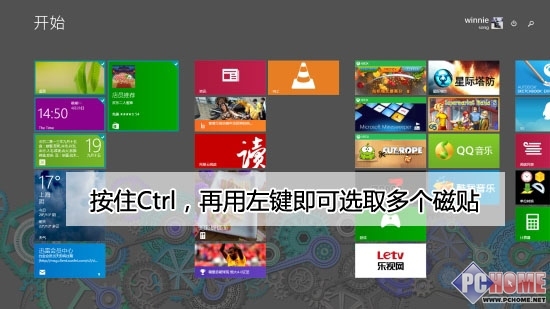
配合ctrl鍵即可多選磁貼
備注,用此方法多選磁貼後,按下空格鍵可以呼出以往的底部命令欄(如下圖)。
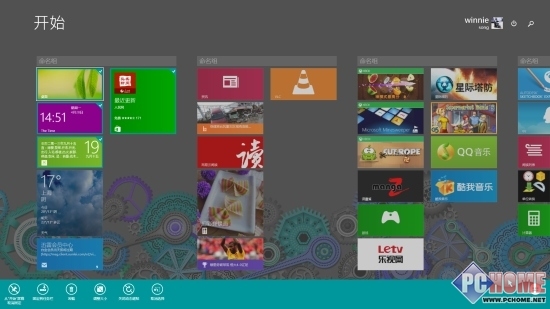
選中多個磁貼後用空格鍵呼出底部命令欄
方法二
切換到開始屏幕後,先按下空格鍵,屏幕下方出現底部命令欄後再用鼠標依次左鍵點擊需要的磁貼即可。若不使用鼠標,也可以在按下空格鍵後,通過方向鍵來選擇磁貼,每選取一個磁貼都按一下空格鍵使其被選中。
方法三
觸屏操作:手指長按某個磁貼2-3秒,當該磁貼出現被選中框後,逐個點擊其他需要的磁貼即可。